Mellel es una popular aplicación de procesamiento de textos diseñada para usuarios de Mac. Aunque es muy apreciado por sus características innovadoras, algunos usuarios pueden experimentar problemas que deben solucionarse. eliminar la aplicación. Por ejemplo, es posible que desees eliminarlo para liberar espacio, resolver problemas con el software o cambiar a otra alternativa. Cualesquiera que sean sus razones, esta guía lo guiará a través de los pasos que debe seguir para desinstalar Mellel en Mac. ¡Entonces empecemos!
Contenido: Parte 1. ¿Qué es Melel?Parte 2. Forma correcta de desinstalar Mellel en Mac automáticamenteParte 3. Pasos manuales para desinstalar Mellel en MacParte 4. Conclusión
Parte 1. ¿Qué es Melel?
Mellel es un robusto aplicación de procesamiento de textos diseñado específicamente para usuarios de Mac. Desarrollado por RedleX, Mellel proporciona una plataforma rica en funciones para crear y editar documentos de todo tipo, incluidos artículos académicos, libros y manuscritos.
El software cuenta con una variedad de herramientas de formato avanzadas, incluida la capacidad de trabajar con varios idiomas simultáneamente, personalizar diseños de páginas y crear tablas de contenido dinámicas. Mellel puede generar una gran cantidad de archivos; tenga esto en cuenta al elegir desinstalar Mellel en Mac.
Además de sus capacidades de formato avanzadas, Mellel también ofrece una variedad de herramientas de colaboración, incluida la capacidad de realizar un seguimiento de los cambios, agregar comentarios y comparar documentos uno al lado del otro. Admite una variedad de formatos de archivo, incluidos Word, RTF y PDF, lo que facilita compartir documentos con otras personas que puedan estar usando diferentes aplicaciones. Mellel también proporciona una interfaz de usuario personalizable, que permite a los usuarios adaptar el software a sus necesidades y preferencias individuales.
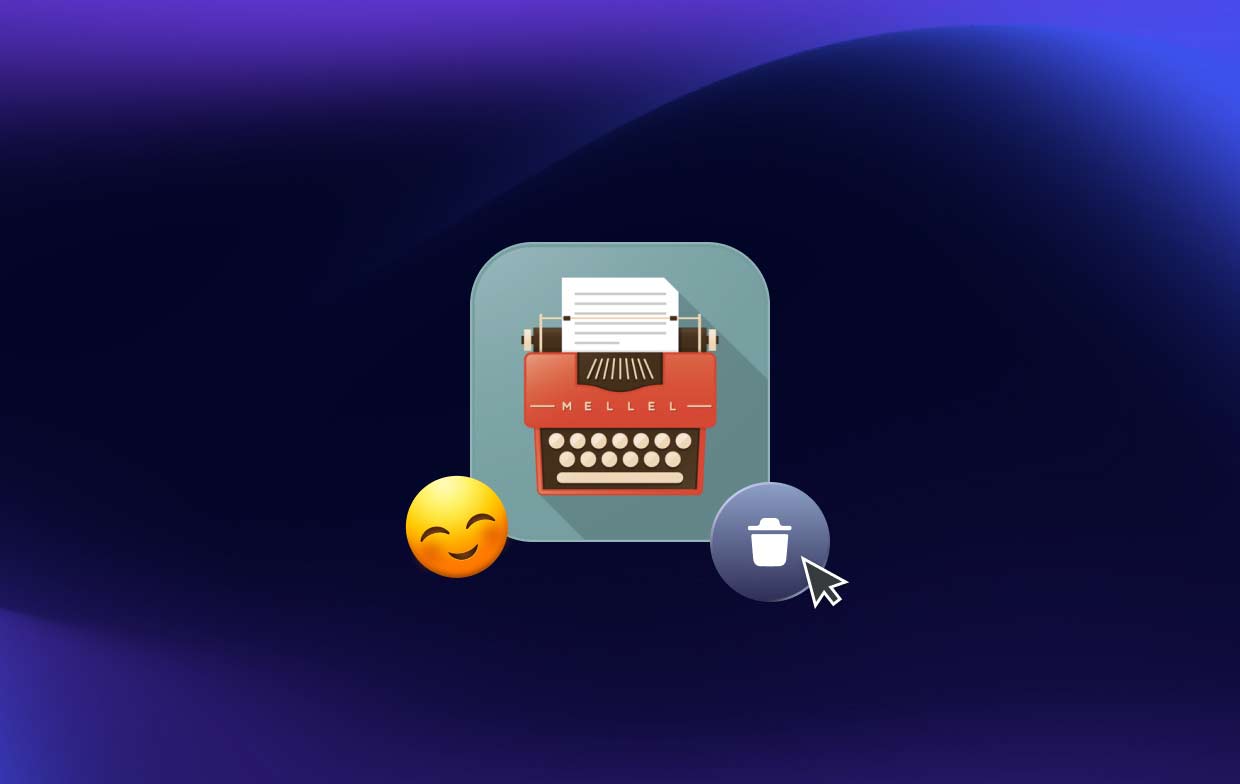
Si bien muchos usuarios disfrutan usando Mellel para sus necesidades de escritura, otros pueden encontrar que no cumple con sus requisitos específicos o prefieren una aplicación diferente. En tales casos, desinstalar Mellel de su Mac puede ayudar a liberar espacio y garantizar que su el sistema funciona sin problemas.
Puede haber ocasiones en las que los usuarios quieran desinstalar Mellel en Mac. Quizás estén cambiando a otra aplicación de procesamiento de textos o teniendo problemas con el software. Cualquiera sea el motivo, es importante saber cómo desinstalar Mellel correctamente para evitar dejar archivos innecesarios que podrían ocupar un espacio valioso en su Mac.
Parte 2. Forma correcta de desinstalar Mellel en Mac automáticamente
Una de las formas más fáciles y efectivas de desinstalar Mellel de Mac es mediante el uso de una aplicación confiable de terceros como iMyMac PowerMyMac. Esta herramienta de administración de Mac todo en uno proporciona una manera simple y eficiente de eliminar aplicaciones no deseadas y sus archivos asociados, asegurando que su Mac permanezca ordenada y funcione sin problemas.
Para desinstalar Mellel usando PowerMyMac, simplemente siga estos pasos:
- Descargue e instale PowerMyMac: Descargue e instale PowerMyMac desde el sitio web oficial. Una vez instalada, inicie la aplicación.
- Elija "Desinstalador de aplicaciones": Desde la interfaz principal, seleccione "Desinstalador de aplicaciones" opción.
- Escanear en busca de Melel: Clickea en el "ESCANEARBotón ”para buscar aplicaciones.
- Vista previa y selección de Mellel: Una vez que se complete el escaneo, verá una lista de aplicaciones en su Mac. Seleccione Melel de la lista.
- Desinstalar Melel: Clickea en el "LIMPIAR”Para desinstalar Mellel en Mac con todos sus archivos asociados.

Con sólo unos pocos clics, PowerMyMac eliminará Mellel y sus archivos asociados de su Mac, asegurando que no queden archivos innecesarios. Este método es simple y eficiente, incluso para aquellos que no son expertos en tecnología. Además, PowerMyMac ofrece otras funciones útiles como un limpiador del sistema, un eliminador de archivos duplicados y más, lo que la convierte en una excelente herramienta para optimizar el rendimiento de su Mac.
Parte 3. Pasos manuales para desinstalar Mellel en Mac
Si prefiere desinstalar Mellel en su Mac manualmente, puede seguir los pasos que se describen a continuación. Tenga en cuenta que este método requiere un poco más de conocimientos técnicos y no es tan sencillo como utilizar una aplicación de terceros como PowerMyMac. Además, asegúrese de hacer una copia de seguridad de todos los archivos importantes antes de continuar.
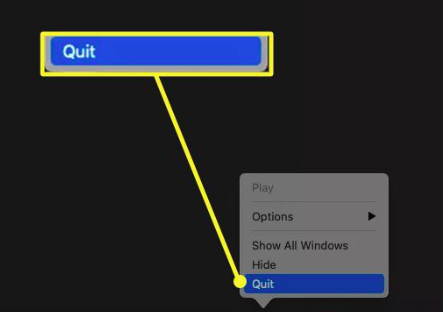
- Salir de Melel: Antes de poder desinstalar Mellel en Mac, deberá cerrar la aplicación si se está ejecutando actualmente. Para hacer esto, vaya al menú Mellel en la parte superior de la pantalla y seleccione "Deja Melel".
- Eliminar la aplicación Mellel: A continuación, ubique la aplicación Mellel en su carpeta de Aplicaciones y arrástralo a la papelera.
- Elimine las preferencias y los archivos de soporte de Mellel: Para asegurarse de que todos los archivos asociados a Mellel se eliminen de su Mac, deberá localizar y eliminar sus preferencias y archivos de soporte. Estos son los archivos y carpetas que deberá eliminar:
-
~/Library/Application Support/Mellel/ ~/Library/Preferences/com.redlers.Mellel.plist~/Library/Caches/com.redlers.Mellel/
Para acceder a estas carpetas, vaya a la Finder menú y seleccione "Ir" > "Ir a la carpeta" y luego escriba la ruta de la carpeta. Alternativamente, puede navegar a estas carpetas manualmente abriendo el Finder y seleccionar "Ir" > "Ir a la carpeta" y luego escriba la ruta de la carpeta.
- Vaciar la Papelera: Una vez que haya eliminado todos los archivos asociados a Mellel, deberá vaciar la Papelera para eliminar permanentemente los archivos de su Mac.
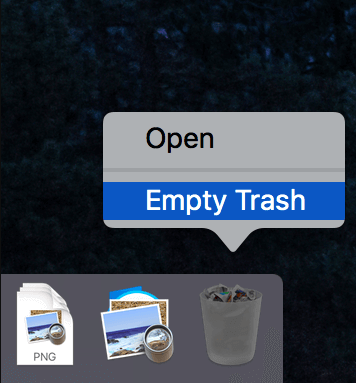
Siguiendo estos pasos manuales, puede desinstalar Mellel en Mac con sus archivos asociados. Si bien este método puede requerir más conocimientos técnicos que usar una aplicación de terceros como PowerMyMac, puede ser una buena opción para quienes prefieren administrar manualmente los archivos y carpetas de su Mac.
Parte 4. Conclusión
En conclusión, desinstalar Mellel de tu Mac es esencial si ya no necesitas la aplicación o si está causando problemas con el rendimiento de tu Mac. Si bien puede optar por desinstalar Mellel manualmente, utilizar una aplicación de terceros como PowerMyMac es una forma más eficiente y confiable de eliminar la aplicación y sus archivos asociados.
Con solo unos pocos clics, PowerMyMac puede escanear su Mac en busca de Mellel y eliminar todos sus archivos asociados, asegurando que su Mac permanezca ordenada y funcione sin problemas. Además, PowerMyMac ofrece otras funciones útiles que pueden ayudar a optimizar el rendimiento de su Mac y mantenerla funcionando sin problemas.
En general, si está buscando una forma rápida y sencilla de desinstalar Mellel en Mac o eliminar cualquier otra aplicación no deseada como SubEthaEdit, recomendamos encarecidamente utilizar PowerMyMac. Su interfaz fácil de usar y sus potentes funciones la convierten en una excelente herramienta para mantener su Mac en óptimas condiciones.



